Show UIPickerView like a keyboard, without UITextField
The cleanest way at least for me, and for Swift4 + Autolayout solution, without a UITextField is adding a UIView as a container of the UIPickerView and a UIToolbar for the top views/buttons.
Then toggle the inset/offset of that container view with animation if you want, to hide and unhide the picker.
PROPERTIES
private lazy var view_PickerContainer: UIView = {
let view = UIView()
view.backgroundColor = .white
view.addSubview(self.timePicker)
view.addSubview(self.toolbar_Picker)
return view
}()
private lazy var timePicker: UIDatePicker = {
let picker = UIDatePicker()
picker.minimumDate = Date()
picker.datePickerMode = .time
picker.setDate(Date(), animated: true)
return picker
}()
private let timeFormatter: DateFormatter = {
let formatter = DateFormatter()
formatter.dateFormat = "hh:mm a"
return formatter
}()
private lazy var toolbar_Picker: UIToolbar = {
let toolbar = UIToolbar()
toolbar.barStyle = .blackTranslucent
toolbar.barTintColor = .blueDarkText
toolbar.tintColor = .white
self.embedButtons(toolbar)
return toolbar
}()
I use SnapKit to layout my views programmatically. You can use the timePicker's bounds.size as reference for your layout.
IMPLEMENTATION
In viewDidLoad()
// Setup timepicker and its container.
self.view.addSubview(self.view_PickerContainer)
self.view_PickerContainer.snp.makeConstraints { (make) in
make.height.equalTo(self.timePicker.bounds.size.height + 50.0)
make.leading.trailing.equalToSuperview()
self.constraint_PickerContainerBottom = make.bottom.equalToSuperview().inset(-500.0).constraint
}
self.timePicker.snp.makeConstraints { (make) in
make.height.equalTo(self.timePicker.bounds.size.height)
make.width.equalToSuperview()
make.bottom.equalToSuperview()
}
// Add toolbar for buttons.
self.toolbar_Picker.snp.makeConstraints { (make) in
make.height.equalTo(40.0)
make.top.leading.trailing.equalToSuperview()
}
Embedding top views
private func embedButtons(_ toolbar: UIToolbar) {
func setupLabelBarButtonItem() -> UIBarButtonItem {
let label = UILabel()
label.text = "Set Alarm Time"
label.textColor = .white
return UIBarButtonItem(customView: label)
}
let todayButton = UIBarButtonItem(title: "Today", style: .plain, target: self, action: #selector(self.todayPressed(_:)))
let doneButton = UIBarButtonItem(barButtonSystemItem: .done, target: self, action: #selector(self.donePressed(_:)))
let flexButton = UIBarButtonItem(barButtonSystemItem: .flexibleSpace, target: self, action: nil)
toolbar.setItems([todayButton, flexButton, setupLabelBarButtonItem(), flexButton, doneButton], animated: true)
}
And the result looks like this:
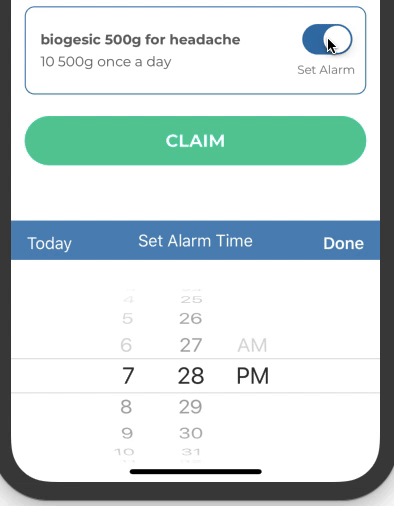
I went with borisgolovnev's suggestion of an invisible UITextField and came up with the following Swift 2.3 implementation:
import UIKit
class PickerViewPresenter: UITextField {
// MARK: - Initialization
required init?(coder aDecoder: NSCoder) {
fatalError("init(coder:) has not been implemented")
}
init() {
super.init(frame: CGRect.zero)
inputView = pickerView
inputAccessoryView = pickerInputAccessoryView
}
// MARK: - Public
var pickerDelegate: UIPickerViewDelegate? {
didSet {
pickerView.delegate = pickerDelegate
}
}
var pickerDataSource: UIPickerViewDataSource? {
didSet {
pickerView.dataSource = pickerDataSource
}
}
var selectButtonAction: (() -> Void)?
var currentlySelectedRow: Int {
return pickerView.selectedRowInComponent(0)
}
func selectRowAtIndex(index: Int) {
pickerView.selectRow(index, inComponent: 0, animated: false)
}
func showPicker() {
self.becomeFirstResponder()
}
func hidePicker() {
self.resignFirstResponder()
}
// MARK: - Views
private let pickerView = UIPickerView(frame: CGRect.zero)
private lazy var pickerInputAccessoryView: UIView = {
let frame = CGRect(x: 0.0, y: 0.0, width: 0.0, height: 48.0)
let pickerInputAccessoryView = UIView(frame: frame)
// Customize the view here
return pickerInputAccessoryView
}()
func selectButtonPressed(sender: UIButton) {
selectButtonAction?()
}
}
PickerViewPresenter can then conveniently be used as such:
class ViewController: UIViewController, UIPickerViewDataSource, UIPickerViewDelegate {
override func viewDidLoad() {
super.viewDidLoad()
view.addSubview(pickerViewPresenter)
}
private let dataModel = [10, 20, 30, 40, 50]
private lazy var pickerViewPresenter: PickerViewPresenter = {
let pickerViewPresenter = PickerViewPresenter()
pickerViewPresenter.pickerDelegate = self
pickerViewPresenter.pickerDataSource = self
pickerViewPresenter.selectButtonAction = { [weak self] () -> Void in
guard let strongSelf = self else {
return
}
let result = strongSelf.dataModel[pickerViewPresenter.currentlySelectedRow]
pickerViewPresenter.hidePicker()
// ...
}
return pickerViewPresenter
}()
private func presentPickerView {
let index = 0 // [0..dataModel.count-1]
pickerViewPresenter.selectRowAtIndex(index)
pickerViewPresenter.showPicker()
}
// MARK: - UIPickerViewDataSource
func numberOfComponentsInPickerView(pickerView: UIPickerView) -> Int {
return 1
}
func pickerView(pickerView: UIPickerView, numberOfRowsInComponent component: Int) -> Int {
return dataModel.count
}
// MARK: - UIPickerViewDelegate
func pickerView(pickerView: UIPickerView, titleForRow row: Int, forComponent component: Int) -> String? {
return "\(dataModel[row]) drunken sailors"
}
}
Hope someone finds this useful =)
Attach a UIPickerView as the inputView of a 0-sized UITextField that you have added to your view.
let picker = UIPickerView()
picker.dataSource = self
picker.delegate = self
let dummy = UITextField(frame: .zero)
view.addSubview(dummy)
dummy.inputView = picker
dummy.becomeFirstResponder()
A better option is still to use the UITextField. You don't have to actually show it on screen. Just put it in a 0x0 UIView so that it is not visible, set it's inputView to your UIPickerView and call becomeFirstResponder on it to show the picker and resignFirstResponder to hide it.
It is convenient to have a UIView subclass that implements all of that along with UIPickerViewDelegate and UIPickerViewDataSource methods.